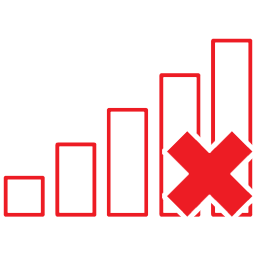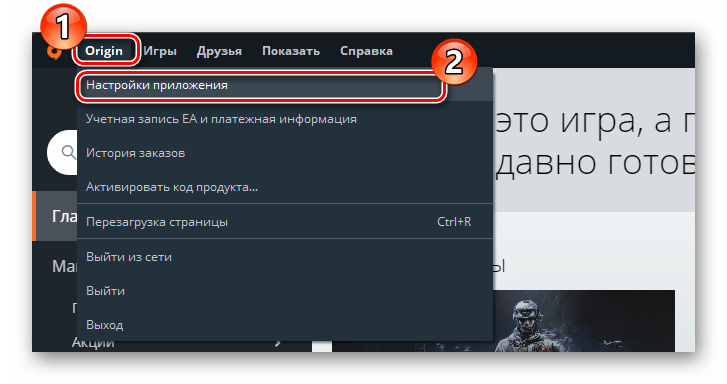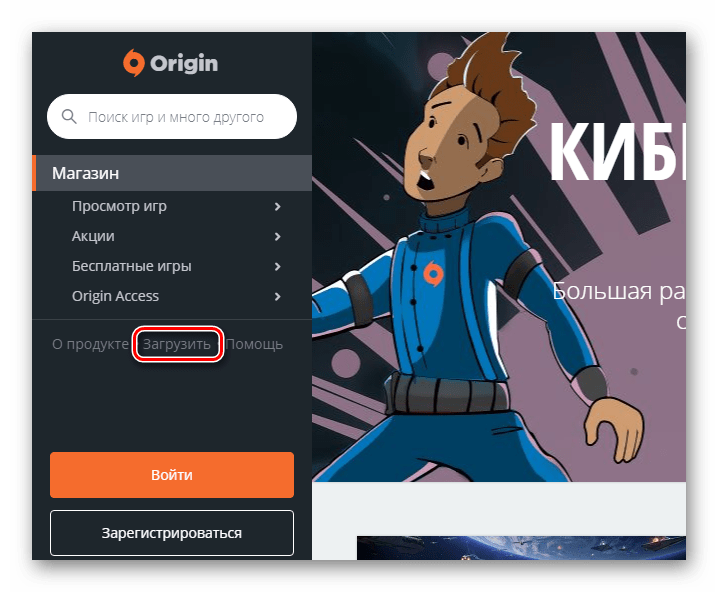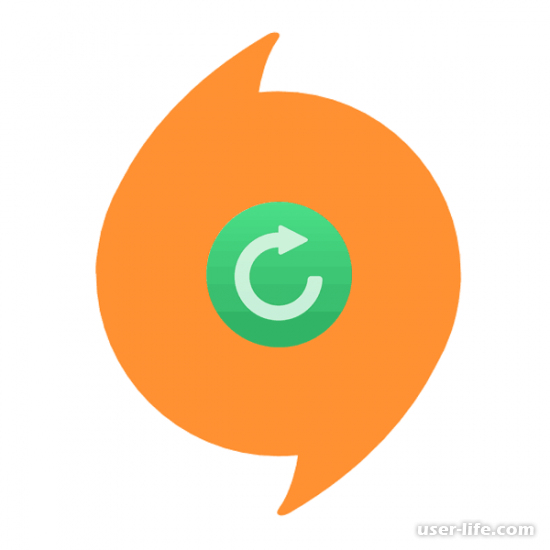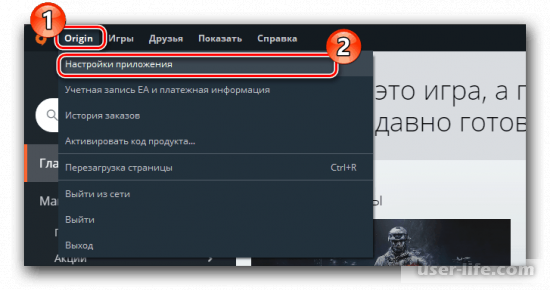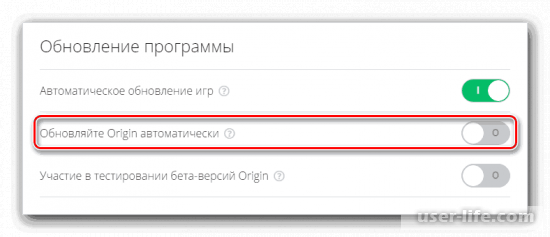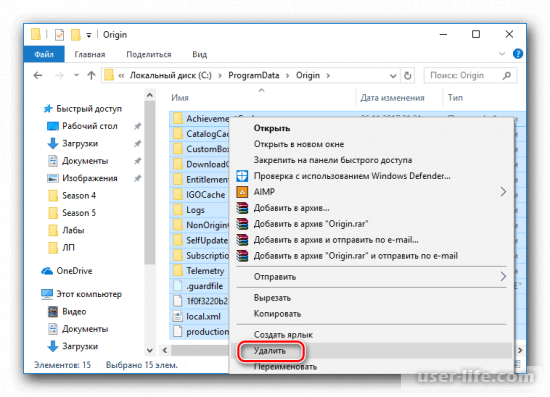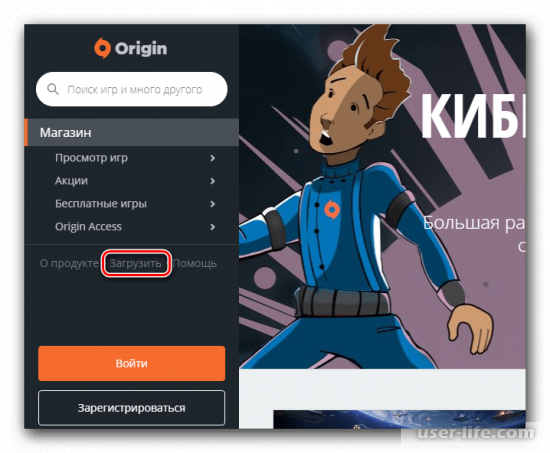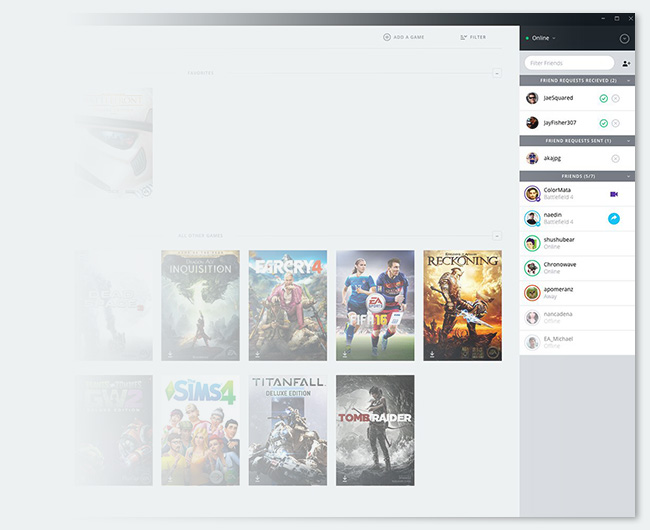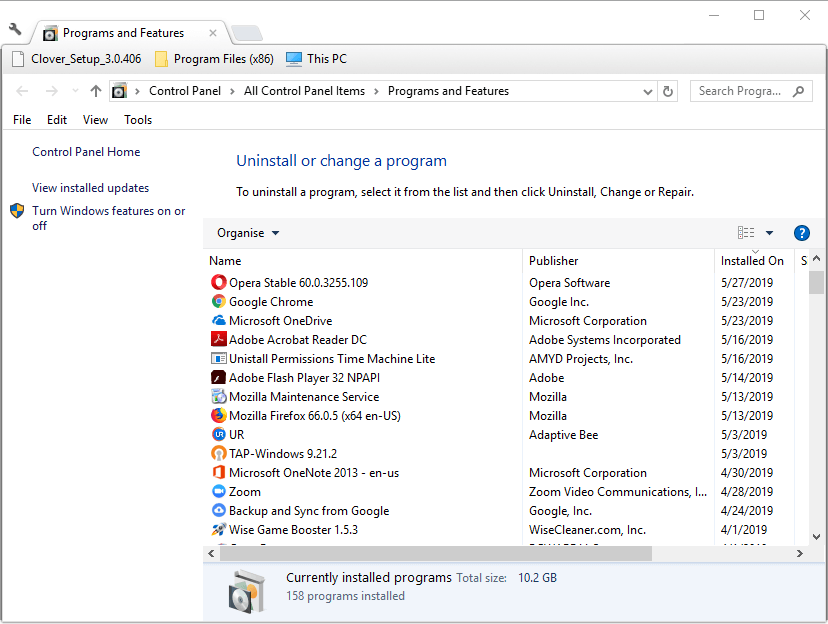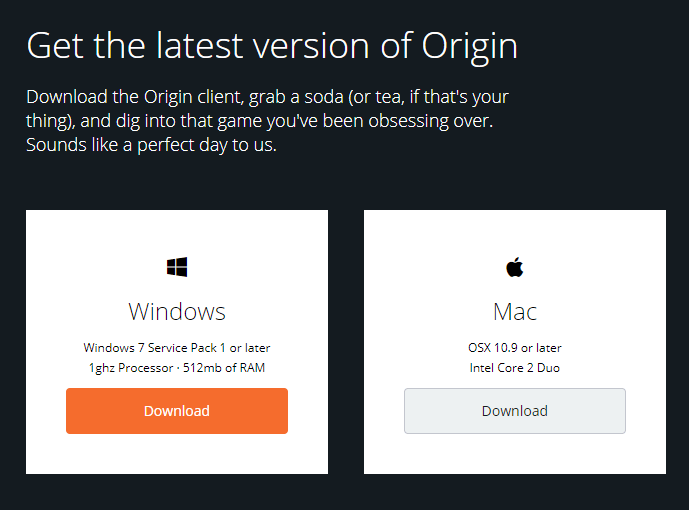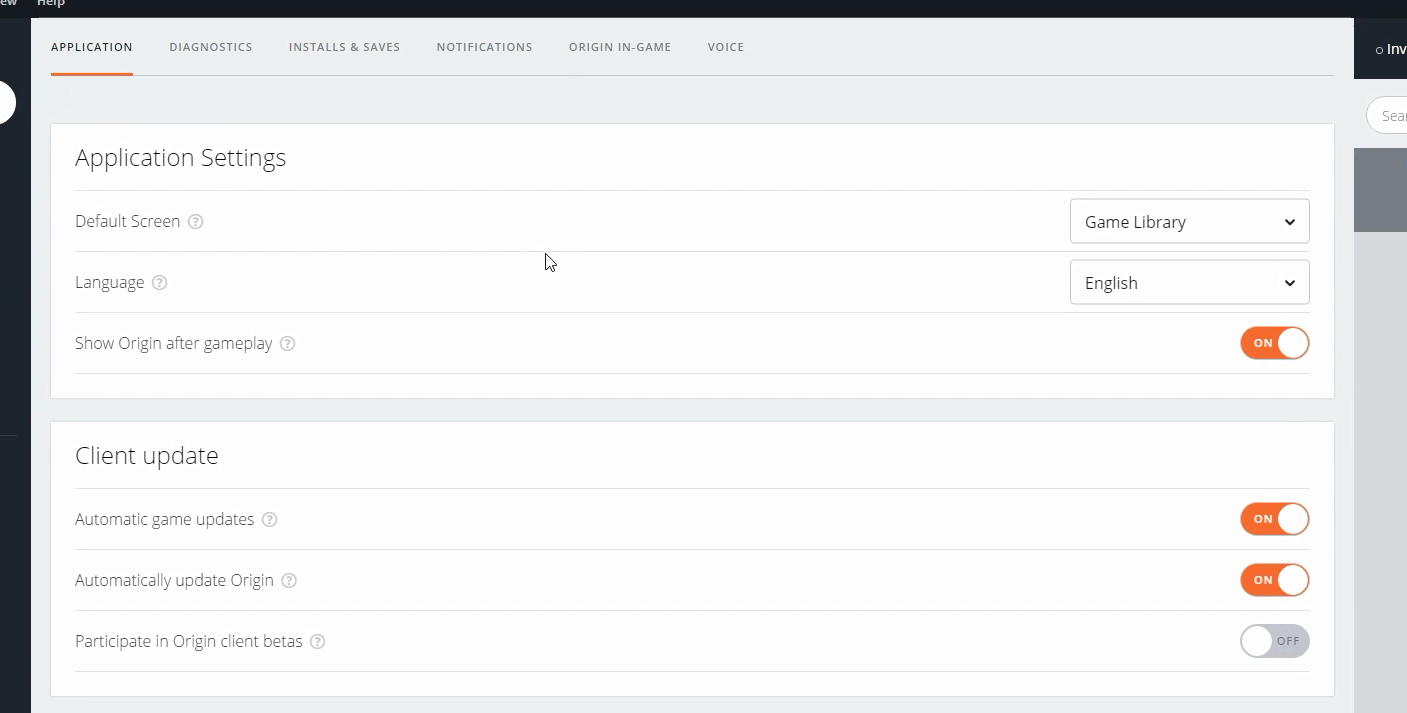Содержание
- Как обновить Ориджин
- Способ 1: Проверка подключения к сети
- Способ 2: Включение автоматического обновления
- Способ 3: Чистка кэша
- Способ 4: Переустановка клиента
- Вопросы и ответы
Если вовремя не обновлять клиент Origin, можно столкнуться с некорректной работой приложения или же и вовсе с его отказом запускаться. Но в таком случае пользователь не сможет использовать программы, которые требуют запуска через официальный клиент. В данной статье мы рассмотрим, как обновить Ориджин до последней версии.
Как обновить Ориджин
Как правило, Origin следит за актуальностью своей версии и обновляется самостоятельно. Данный процесс не требует вмешательства пользователя. Но иногда по каким-либо причинам этого не происходит и начинают возникать различные проблемы.
Способ 1: Проверка подключения к сети
Возможно, у вас просто нет подключения к сети, поэтому клиент не может загрузить обновление. Подключите интернет и перезапустите приложение.
Способ 2: Включение автоматического обновления
Приложение может не искать обновления самостоятельно, если при установке или же в настройках вы убрали галочку с пункта «Автообновление». В таком случае можно снова включить автообновление и забыть о проблеме. Рассмотрим, как это сделать:
- Запустите приложение и зайдите в свой профиль. В панели управления вверху окна кликните на раздел «Origin», а затем выберите пункт «Настройки приложения».
- Здесь, во вкладке «Приложение», отыщите раздел «Обновление программы». Напротив пункта «Обновляйте Origin автоматически» переведите переключатель во включенное положение.
- Перезагрузите клиент, чтобы начать загрузку новых файлов.
Способ 3: Чистка кэша
Помочь решить проблему может и полная очистка кэша программы. Чем дольше вы пользуетесь Origin, тем больше файлов хранит в себе кэш. Со временем это начинает замедлять работу приложения, а иногда и может вызывать различные ошибки. Рассмотрим, как избавиться от всех временных файлов:
- Закройте Ориджин, если он у вас открыт.
- Теперь необходимо удалить содержимое следующих папок:
C:UsersUser_NameAppDataLocalOriginOrigin
C:UsersUser_NameAppDataRoamingOrigin
C:ProgramDataOrigin (не путать с ProgramFiles!)где User_Name — ваше имя пользователя.
Внимание!
Вы можете не найти эти директории, если не включено отображение скрытых элементов. Как просмотреть скрытые папки, можно узнать в следующей статье:Урок: Как открыть скрытые папки
- Запустите клиент и дождитесь окончания проверки файлов.
Вообще, данную процедуру рекомендуется проводить раз в пару месяцев, чтобы избежать различных неполадок. После очистки кэша должно начаться обновление приложения. В противном же случае, переходим к следующему пункту.
Способ 4: Переустановка клиента
И, наконец, способ, который помогает практически всегда — переустановка программы. Данный метод можно использовать, если ни один из указанных выше не помог и клиент неисправен или же вам просто неохота разбираться с причинами неполадки.
Для начала необходимо полностью удалить Ориджин с компьютера. Сделать это можно как через само приложение, так и с помощью дополнительного ПО. На нашем сайте ранее была опубликована статья на эту тему:
Подробнее:
Как удалить программу с компьютера
Как удалить игры в Origin
После деинсталляции загрузите последнюю версию программы с официального сайта и заново инсталлируйте ее, следую инструкциям Мастера установка. Такой метод выручает большинство пользователей и помогает избавиться практически от любой ошибки.
Как видите, проблем, которые могут мешать обновлению Origin, существует немало. Не всегда удается разобраться, в чем именно причина неполадки, да и сам клиент довольно капризный. Надеемся, мы смогли вам помочь исправить ошибку и вы снова сможете играть в любимые игры.
Еще статьи по данной теме:
Помогла ли Вам статья?
Как обновить Origin
Всем привет! Каждый юзер знает, что если не устанавливать обновления каких-либо программ вовремя, то их работа будет некорректной или вовсе не будет осуществлятся. Итак, сегодня мы расскажем вам о трёх способах обновления приложения Ориджин.
Скажем сразу, что платформа “Origin” всегда следила за тем, чтобы у вас была установлена самая новая версия программы. Но иногда всё же требуется вмешательство юзера, поэтому давайте поговорим о методах ручного обновления программы.
Прежде чем обновлять прочтите это!
Итак, если вы проверили качество подключения к сети и с данным пунктом проблем нет, то тогда нужно перейти к ручному обновлению. Итак, давайте приступим.
1 метод- Функция постоянного обновления автоматически.
Возможно такое, что ранее в параметрах вами был отключен параметр “Автообновление”. Тогда глупо ожидать каких-либо действий от приложения. Давайте проверим, включена ли у вас данная функция или нет. Для того, чтобы выполнить проверку вам нужно выполнить нижеописанный алгоритм действий:
1) Зайдите в свой клиент в программе, после перейдите в свой профиль.
2) В верхней панели приложения будет находится раздел “Origin”, вам нужно перейти в него.
3) Далее перейдите в раздел “Настройки приложения”.
2 метод- Очиста кэш-файлов.
В случае, если автоматическое обновление программы у вас включено, но обновления всё равно не устанавливается, то вам следует очистить кэш-файлы вашего клиента. Всё дело в том, что с накоплением кэш-файлов программа начинает замедлять свою работу и если их слишком много, то она больше не будет обновлятся.
Итак, давайте же рассмотрим, как очистить кэш-файлы ориджина:
1) Для начала вам нужно закрыть ваш клиент, если вы держите его открытым.
2) Далее найдите папку с файлами ориджина на вашем диске.
3) После того, как вы нашли данную папку вы увидите три другие папки, содержимое которых вы должны удалить.
С:ProgramDataOrigin (не путайте с ProgramFiles!)
UserName- это название вашего профиля в ориджине.
Важно! Для того, чтобы отыскать данные архивы вам нужно включить возможность просмотра скрытых элементов приложения.
4) После включите программу и ожидайте, пока не завершится проверка документов.
Кстати, очищать кэш-файлы ориджина рекомендуется не реже, чем раз в два месяца. После того, как проверка файлов завершится должна начаться загрузка обновления. Если же данный способ вам не помог, то переходим к следующему.
3 метод- Удаление и установка нового клиента.
Данный метод является довольно таки радикальным, но помогает в ста процентах случаев. Так же, мы советуем пользоваться им только тогда, когда вы испробовали предыдущие два метода и они не смогли вам помочь. Итак, давайте приступим:
1) Первым шагом вам нужно удалить все данные о программе с данного компьютера. Делается это довольно просто, поэтому заострятся на этом мы не будем.
2) После чего вам нужно перейти по ссылке, которую мы оставим ниже, загрузить другую версию ориджина и инсталлировать её на свой компьютер.
Итак, как вы видите, обновление ориджина- это довольно таки несложная процедура. Хоть и ориджин не отличается удобством использования, вышеизложенные способы наверняка помогут вам.
Всем мир!
Как обновить Origin
Если вовремя не обновлять клиент Origin, можно столкнуться с некорректной работой приложения или же и вовсе с его отказом запускаться. Но в таком случае пользователь не сможет использовать программы, которые требуют запуска через официальный клиент. В данной статье мы рассмотрим, как обновить Ориджин до последней версии.
Как обновить Ориджин
Как правило, Origin следит за актуальностью своей версии и обновляется самостоятельно. Данный процесс не требует вмешательства пользователя. Но иногда по каким-либо причинам этого не происходит и начинают возникать различные проблемы.
Способ 1: Проверка подключения к сети
Возможно, у вас просто нет подключения к сети, поэтому клиент не может загрузить обновление. Подключите интернет и перезапустите приложение.
Способ 2: Включение автоматического обновления
Приложение может не искать обновления самостоятельно, если при установке или же в настройках вы убрали галочку с пункта «Автообновление». В таком случае можно снова включить автообновление и забыть о проблеме. Рассмотрим, как это сделать:
-
Запустите приложение и зайдите в свой профиль. В панели управления вверху окна кликните на раздел «Origin», а затем выберите пункт «Настройки приложения».
Здесь, во вкладке «Приложение», отыщите раздел «Обновление программы». Напротив пункта «Обновляйте Origin автоматически» переведите переключатель во включенное положение.
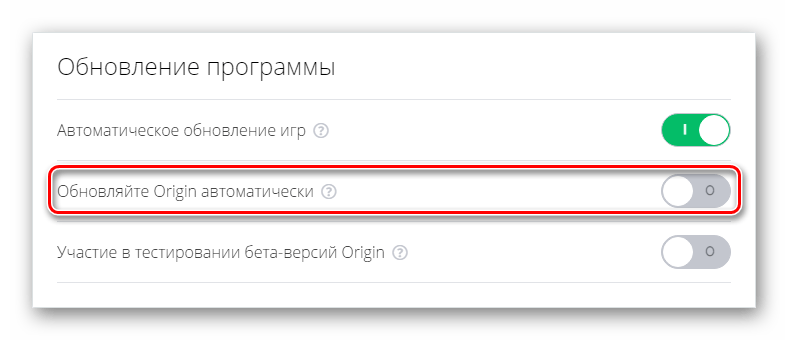
Способ 3: Чистка кэша
Помочь решить проблему может и полная очистка кэша программы. Чем дольше вы пользуетесь Origin, тем больше файлов хранит в себе кэш. Со временем это начинает замедлять работу приложения, а иногда и может вызывать различные ошибки. Рассмотрим, как избавиться от всех временных файлов:
- Закройте Ориджин, если он у вас открыт.
- Теперь необходимо удалить содержимое следующих папок:
C:UsersUser_NameAppDataLocalOriginOrigin
C:UsersUser_NameAppDataRoamingOrigin
C:ProgramDataOrigin (не путать с ProgramFiles!)
где User_Name — ваше имя пользователя.
Внимание!
Вы можете не найти эти директории, если не включено отображение скрытых элементов. Как просмотреть скрытые папки, можно узнать в следующей статье:
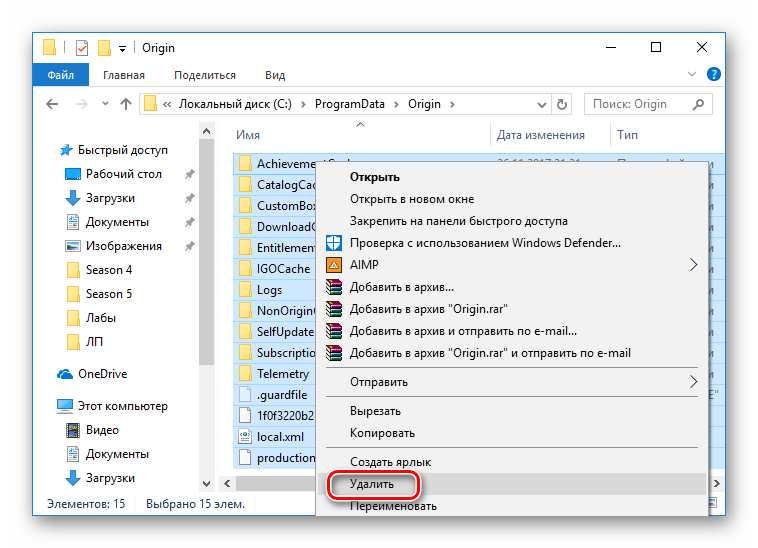
Вообще, данную процедуру рекомендуется проводить раз в пару месяцев, чтобы избежать различных неполадок. После очистки кэша должно начаться обновление приложения. В противном же случае, переходим к следующему пункту.
Способ 4: Переустановка клиента
И, наконец, способ, который помогает практически всегда — переустановка программы. Данный метод можно использовать, если ни один из указанных выше не помог и клиент неисправен или же вам просто неохота разбираться с причинами неполадки.
Для начала необходимо полностью удалить Ориджин с компьютера. Сделать это можно как через само приложение, так и с помощью дополнительного ПО. На нашем сайте ранее была опубликована статья на эту тему:
После деинсталляции загрузите последнюю версию программы с официального сайта и заново инсталлируйте ее, следую инструкциям Мастера установка. Такой метод выручает большинство пользователей и помогает избавиться практически от любой ошибки.
Как видите, проблем, которые могут мешать обновлению Origin, существует немало. Не всегда удается разобраться, в чем именно причина неполадки, да и сам клиент довольно капризный. Надеемся, мы смогли вам помочь исправить ошибку и вы снова сможете играть в любимые игры.
Отблагодарите автора, поделитесь статьей в социальных сетях.
Как обновить Origin
Origin — это приложение для вашего ПК или Mac. Вы можете использоваться его для загрузки, управления и игры в свои игры, находясь где угодно.
Загрузите Origin для Mac или ПК и займитесь наполнением своей библиотеки.
Минимальные требования для Origin
Для начала ознакомьтесь с минимальными системными требованиями Origin на странице загрузки на веб-сайте origin.com. Необходимо удостовериться, что ваша система отвечает требованиям Origin и позволяет играть в наши игры.
Примечание: Origin не поддерживает ноутбуки Chromebook, поскольку они не используют систему Microsoft Windows или Mac OS X.
Кроме того, каждая игра обладает собственными системными требованиями. Как найти минимальные требования для конкретной игры:
- Нажмите на значок игры в магазине Origin, чтобы ознакомиться с подробной информацией о ней.
- Магазин находится по адресу origin.com или в приложении Origin.
- Прокрутите вниз и нажмите на «Системные требования». Именно в этом разделе представлены все требования игры.
По завершении загрузки Origin следуйте инструкциям мастера установки, чтобы скорее приступить к игре.
Во время установки возникли проблемы?
Попробуйте сделать следующее, чтобы исправить их.
Проверьте технические характеристики
Если вы используете ПК, убедитесь в том, что Origin запущен от имени администратора. А затем добавьте файлы Origin.exe и OriginClientService.exe в список исключений вашего антивируса и брандмауэра.
Проверьте подключение к Интернету
- Убедитесь, что вы подключены к Интернету через кабель Ethernet или по Wi-Fi.
- Если подключение есть, попробуйте перезапустить маршрутизатор. Выключите маршрутизатор, выдерните шнур из розетки на 15 секунд, заново включите питание и включите сам маршрутизатор.
- Как только вы подключитесь к Интернету, ещё раз загрузите и установите Origin.
Как удалить Origin и попробовать установить заново
Если проблема возникла во время установки, придётся начать заново, но сначала необходимо удалить все установленные файлы.
- Найдите папку с установочными файлами Origin.
- По умолчанию она находится в C:Program Files (x86)Origin.
- Нажмите правой кнопкой мыши на папку Origin и выберите «Удалить», а затем «Да».
- Заново загрузите установщика Origin для ПК.
- Откройте установщик и следуйте инструкциям.
- Найдите загруженный файл Origin.dmg и перетащите его в корзину.
- Откройте папку «Программы» в Finder, найдите программу запуска Origin и тоже перетащите её в корзину.
- Очистите корзину.
- Заново загрузите установщика Origin для Mac.
- Откройте установщик и следуйте инструкциям.
Приложение Origin следит за актуальностью своей версии. Это означает, что при входе в Origin вы автоматически получите последнее доступное обновление.
Origin не будет обновлён автоматически, если будет запущен в момент загрузки обновления. Чтобы начать устанавливать обновление, надо будет всего лишь перезапустить Origin.
Не хотите, чтобы обновления устанавливались автоматически? Вот как отключить эту функцию:
- Откройте «Настройки приложения».
- Найдите раздел «Обновление программы».
- Переключите пункт «Автоматическое обновление игр» в положение Off.
Ориджин
Более 50 миллионов зарегистрированных пользователей выбрали платформу цифровой торговли Origin. Покупайте и скачивайте любимые игры от Электроник Артс, общайтесь и играйте с друзьями, хвастайтесь достижениями или запустите трансляцию на Twitch при помощи одного приложения. Скачайте Ориджин с официального сайта нажав на кнопку ниже, программа на русском языке и распространяется бесплатно.
Программа подходит для систем любой разрядности и поддерживает Windows 7, Windows 8, Windows 10.
Зачем нужна программа
Origin — это платформа цифровой торговли, онлайн-игр и защиты DRM, разработанная компанией Electronic Arts. Используя Ориджин, пользователи покупают релизы для ПК в сети и через мобильные приложения. Качайте купленные игры, используя приложение Origin, ранее известное как EA Download Manager, EA Downloader и EA Link. В 2012 Electronic Arts добавила в Origin функцию хранения сэйвов в облаке на серверах компании, автоматическую установку патчей, достижения и награды, а также кроссплатформенные релизы.
Ориджин обладает многими социальными функциями, управление профилем, возможностью играть по сети с друзьями, создание чатов, а также стриминг через Twitch. Пользователь в несколько кликов может поделиться своей игровой библиотекой в любимых соцсетях и интегрировать Facebook, Xbox Live, PlayStation Network и Nintendo Network. Будучи пользователем Mac, скачайте и установите Origin для OS X, поддержка ведется с 8 февраля 2013. Если вы пользователь ПК, скачайте и установите Origin на Windows 10, Windows 8 и Windows 7.
Прекрасные игры для ПК
RPG из вселенной фэнтези, убойные шутеры или реалистичные симуляторы. Любой геймер найдет в Origin что-то на свой вкус.
Магазин
Совершая покупки в магазине Origin, не беспокойтесь понравится релиз или нет. Любой покупатель сможет вернуть деньги в рамках программы «Гарантии отличной игры». Batman Arkham, Dragon Age, Sims 4 или Fifa 16, выбор представленных в Ориджин релизов удовлетворит самого требовательного геймера.
Подписка
Получите мгновенный доступ к гигантской коллекции компьютерных игр, пробуйте новинки от EA до их официального релиза и получите скидку 10% на все покупки, купив функцию Origin Access. Подписка открывает доступ к «Убежищу», хранящему более 30 бесплатные игры и постоянно пополняющемуся.
Бесплатно
Скачивайте демоверсии для оценки перед покупкой и получайте игры в «подарок от Origin». В рамках акции подарка Ориджин, получите полную версию игры навсегда и бесплатно. Цель Origin открыть геймерам новые горизонты, поэтому не забывайте проверять акцию, бесплатные игры постоянно меняются.
Как производить покупки
В магазине Ориджин геймеры свободно выбирают и приобретают релизы, изданные Электроник Артс. В отличие от покупки диска или лицензионного ключа, купленная игра немедленно привязывается к пользовательскому аккаунту Origin и скачивается через приложение.
Origin гарантирует вечную доступность загрузок после покупки и бесконечный лимит скачивания на все релизы. Пользователи также могут добавлять некоторые релизы Electronic Arts вручную путем ввода CD ключа с розничных копий или цифровых копий из других сервисов дистрибуции. Тем не менее добавление ключей с дисков, которые продаются в розницу в Ориджин ограничивается релизами от 2009 года и далее. Ключи, выпущенные раньше, не будут работать, даже если игра доступна для покупки через Origin. Чтобы использовать старый лицензионный ключ напишите в поддержку.
Приложение Origin является самообновляющейся программой, позволяющей пользователям скачивать и устанавливать игры, пакеты расширения, упаковки контент-бустеров и патчи, изданные Electronic Arts. Дизайн приложения Origin напоминает конкурента Steam, в нем присутствует наложение, чат, список друзей и групповой чат.
Платформа, созданная для цифровой торговли
С легкостью покупайте, загружайте и играйте в компьютерные игры при помощи Origin. Ориджин автоматически проверяет и устанавливает нужные обновления, хранит файлы в облаке и обладает многими полезными функциями.
Увеличенная скорость загрузки
Благодаря мощным серверам Origin, игры качаются с сумасшедшей скоростью. Благодаря технологии оптимизации вы можете играть в новые игры пока они скачиваются.
Режим Офлайн
В отличие от других платформ Origin умеет запускать синглплеерные игры без доступа к интернету, например, если вы в долгом путешествии, Ориджин не потребует подключения к интернету, чтобы начать игру.
Облачные сохранения
Origin поддерживает функцию хранения файлов сэйвов на облаке, что является крайне удобной функцией, если пришлось играть на другом компьютере или компьютер сломался, сэйвы останутся в сохранности.
Объединённая библиотека
В библиотеке Origin хранятся не только игры, купленные во внутреннем магазине, но и добавляются релизы с других платформ, для удобства хранения в одном месте.
Зачем нужен клиент
Впервые сервис был запущен в конце 2005 года и носил название EA Downloader. В ноябре 2006 года произошел ребрендинг и сервис сменил имя на EA Link, платформа обзавелась трейлерами и системой загрузки игр, демоверсий и дополнений. В сентябре 2007 года сервис снова претерпел изменения, объединив в себе комбинацию EA Store и EA Download Manager. Геймеры совершали покупки через сайт EA Store и программу EA Link, а затем скачивали их на компьютер через EA Download Manager.
В июне 2011 года магазин и приложение были объединены в платформу Origin, а созданные аккаунты в предыдущих системах автоматически перенесены в Ориджин. Первым релизом Ориджин стала Battlefield 2: Special Forces, а позже были добавлены и остальные продукты издателя.
от 25 декабря 2022
Origin (Ориджин) – это официальный клиент игровой платформы, использующийся для загрузки популярных видеоигр. Благодаря ему, пользователь может использовать облачное хранилище для сохранения игровых продуктов от компании Electronic Arts. Лаунчер удобен в пользовании, так как он используется не только для просмотра и хранения, но и для просмотра игр, общения с другими игроками и получения новинок от EA Games.
Играйте в любимые игры, будьте в курсе новостей, обсуждайте особенности игровых продуктов и их прохождение, транслируйте игровой процесс в Сеть и делитесь собственным успехом. Приложение также следит за обновлениями и патчами в установленных играх. Для погружения в увлекательный игровой мир от известного бренда нужно скачать программу и зарегистрироваться в системе.
В коллекции игр представлены лучшие продукты, завоевавшие любовь геймеров со всего мира. Играйте с друзьями, набирайте себе команду для соревнований, проводите трансляции.
Основные характеристики игрового клиента
- Доступ к лучшим игровым продуктам от Electronic Arts;
- Огромный ассортимент новинок и старых игр;
- Получение новостей об обновлениях;
- Захват видео с экрана для демонстрации другим пользователям программы;
- Возможность играть с любого компьютера, благодаря наличию аккаунта;
- Интегрирование с Facebook, XBox Live или PlayStation Network;
- Хранение игр в библиотеке;
- Необязательное подключение к интернету для доступа к игре;
- Большое количество жанров;
- Бесплатная загрузка многих файлов;
- Облачное хранение игровых продуктов;
- Возможность игры с реальными противниками;
- Комфортная и легкая загрузка;
- Удобное хранилище;
- Доступность онлайн-режима;
- Общение между игроками;
- Поддержка русского языка.
Преимущества данной программы
- Большое количество новинок.
- Постоянное оповещение о новых патчах.
- Скидки, подарки и многое другое.
- Синхронизация данных в облаке.
- Быстрая и легкая покупка в магазине.
- Не большие цены по подписке Origin Access.
- Поддержка платформ Windows и Mac.
Есть у софта и недостатки одни из которых
- В редких случаях не большие подвисания компьютера при запуске программы.
- Нет приложений для мобильных платформ в отличие от конкурентов Steam, Uplay.
- Наличие приложений только от бренда EA.
Вывод
Origin платформа цифровой торговли от компании EA которая занимается распространением игр, но в отличие от конкурентов распространяет только свои продукты. Большим преимуществом Ориджин является получение бесплатной пробной версии многих покупаемых игр.
Скачать Origin на Windows 10 последнюю версию бесплатно, на русском языке, вы можете по ссылке ниже.
| Разработчик: | Electronic Arts Inc. |
| Версия: | 10.5.116.52126 от 25.12.2022 |
| Система: | Windows / Mac |
| Язык: | Русский, Английский и другие |
| Лицензия: | Бесплатно |
| Загрузок: | 90 116 |
| Категория: | Игровые магазины |
| Размер: | 60.7 Мб |
| Оцените: |      775 775 |
Вопросы и ответы
Что такое EA app?
EA app для Windows — это новейшая и передовая ПК-платформа компании Electronic Arts, где вы без каких-либо проблем сможете играть в любимые игры. Приложение содержит усовершенствованный и оптимизированный пользовательский интерфейс, благодаря чему на поиск и запуск игр уходят считанные секунды.
Кто может загрузить EA app?
Приложение EA app доступно всем игрокам, использующим ПК с как минимум 64-разрядной версией Windows 7, 8, 10 или 11.
В чём разница между EA app и Origin?
EA app — наша новейшая ПК-платформа, которая была создана с учётом отзывов и пожеланий игроков и ляжет в основу будущего ПК-гейминга от EA. Origin — наш старый клиент, который скоро заменит EA app.
Заменит ли приложение EA app клиент Origin?
Да, EA app заменит Origin и станет нашей основной платформой для покупки и использования игр для ПК.
Мне пришло приглашение загрузить EA app. Чего мне ждать?
Когда вы примите приглашение, начнётся загрузка EA app. Клиент Origin же будет автоматически удалён, чтобы избежать потенциальных ошибок, которые могут произойти, если на компьютере установлены оба клиента. После обновления все ваши игры и прочий контент будут доступны для игры.
Будут ли мои игры и контент перенесены в EA app?
Когда вы получите приглашение через Origin, все ваши игры, дополнения и прочий контент будут готовы для запуска в EA app. Если вы обнаружите, что в EA app отсутствует ваш контент, свяжитесь с нами, и мы всё исправим.
Нужно ли будет повторно загружать мои игры из Origin в EA app?
Нет. Игры, загруженные в Origin, будут доступны для запуска и в EA app. Если вы обнаружите, что в EA app нет каких-то ваших игр, дополнений или другого контента, свяжитесь с нами, и мы поможем вам решить эту проблему.
Будет ли моя учётная запись перенесена в EA app? Как выполнить вход в EA app?
Для выполнения входа в Origin вы используете свою учётную запись EA — те же учётные данные вам потребуются для выполнения входа в EA app.
Будут ли в EA app перенесены мои сохранённые данные?
Да. Все ваши данные, сохранённые на ПК или в облачном хранилище Origin, будут перенесены.
Будут ли в EA app перенесены мои достижения и статистика о времени в игре?
Да. Статистика всех игр, которые отслеживают время в игре и содержат достижения, будет перенесена. Откройте страницу нужной вам игры в EA app, чтобы просмотреть свои достижения и время, проведённое в игре.
Что произойдёт с моим списком друзей?
Ваш список друзей из Origin будет автоматически перенесён, когда вы выполните вход в EA app, так что вам не придётся вспоминать идентификаторы всех игроков.
Что произойдёт с моими внутриигровыми покупками?
Ваши внутриигровые покупки будут перенесены, когда вы выполните вход в EA app.
Я использую Origin на компьютере Mac. Что мне сделать?
Ничего. Вы по-прежнему сможете играть в игры на Mac, используя клиент Origin.
Мне нужно загружать EA app, если я играю в игры от EA в Steam или Epic?
Мы сообщим в Steam, какое приложение лучше загрузить (EA app или Origin), чтобы вы без проблем смогли использовать и играть в игры от EA.
Мне нужна дополнительная помощь. Куда мне обратиться?
Вы можете связаться с нами здесь.
by Matthew Adams
Matthew is a freelancer who has produced a variety of articles on various topics related to technology. His main focus is the Windows OS and all the things… read more
Updated on April 22, 2020
- CPU, RAM and Network limiter with hot tab killer
- Integrated with Twitch, Discord, Instagram, Twitter and Messengers directly
- Built-in sound controls and custom music
- Custom color themes by Razer Chroma and force dark pages
- Free VPN and Ad blocker
- Download Opera GX
Origin is one of the best alternatives to the Steam gaming client. However, some users have said that a Your Origin client is too old error message appears when they try to launch games (especially Battlefield) from Origin.
Affected users of the EA Origin client were vocal about the issue at hand.
To the point, now I am trying to run a Battlefield 1 trial. When I press play, I get a notification saying the game won’t run ‘Origin client is too old.’
Read about the applicable solutions below.
Should I update my Origin client?
1. Reinstall the Origin Client
- Launch the Run accessory with the Windows key + R hotkey.
- Input ‘appwiz.cpl’ in the Open box. Press the OK button to open the window shown directly below.
- Select Origin in the software list.
- Click the Uninstall button, and select the Yes option to confirm.
- Restart Windows after uninstalling Origin.
- Click Windows on the Get the latest version of Origin page, here.
- Then open the Origin installer to add the latest version of the software to Windows.
2. Check that Origin Updates Are Turned On
- Origin will automatically update itself so long as the Automatically update Origin option is selected. To turn on automatic Origin updates, open the gaming client and click Origin at the top left of the software’s window.
- Click Application Settings on the Origin menu.
- Then toggle the Automatically update Origin setting on.
- Close the Origin software. Thereafter, Origin will get updated when restarted, which should resolve the error.
3. Upgrade to Windows 10
Windows XP and Vista users will probably need to upgrade to Windows 10 (or at least 7) to fix the Your Origin client is too old error. As Origin no longer supports those platforms, XP and Vista users can’t utilize the most updated versions of the gaming client. Windows 10 Home is currently retailing at $139 on the Microsoft website.
There aren’t that many confirmed fixes for “Your Origin client is too old” error. Uninstalling and then reinstalling Origin to ensure that it’s the most updated version will usually resolve the issue for most players. However, any players who have fixed the “Origin client is too old” issue with alternative resolutions are welcome to share their fixes below.
RELATED ARTICLES TO CHECK OUT:
- EA Origin gamers receive some new tools, including an FPS counter
- How to fix Assassin’s Creed: Origins bugs on PC
Still having issues? Fix them with this tool:
SPONSORED
If the advices above haven’t solved your issue, your PC may experience deeper Windows problems. We recommend downloading this PC Repair tool (rated Great on TrustPilot.com) to easily address them. After installation, simply click the Start Scan button and then press on Repair All.